Grafische gebruikersinterfaces (GUI) zijn een essentieel onderdeel van moderne softwaretoepassingen. In deze handleiding leer je hoe je met Java en het Swing-framework een eenvoudige GUI-toepassing kunt maken. Swing biedt je uitgebreide functies en een verscheidenheid aan grafische componenten die gemakkelijk te implementeren zijn. Laten we direct duiken en stap voor stap je eerste grafische toepassing ontwikkelen!
Belangrijkste bevindingen
- Swing biedt een gemakkelijke manier om GUI's in Java te maken.
- Je maakt kennis met de basisstructuur van een GUI-toepassing, inclusief componenten zoals frames, knoppen en labels.
- Layoutmanagement stelt je in staat om GUI-elementen in je toepassing te rangschikken.
Stap-voor-stap handleiding
1. Basis JFrame maken
De eerste stap in het maken van een GUI is het opzetten van het hoofdvenster, ook wel bekend als JFrame. Een JFrame is de container waarin alle andere grafische componenten worden geplaatst.
Hier codeer je een nieuwe JFrame-instantie met de titel "Hallo grafische wereld". Vergeet niet om de grootte van het venster in te stellen met setSize(). Om ervoor te zorgen dat het venster uiteindelijk wordt weergegeven, roep je setVisible(true) aan.
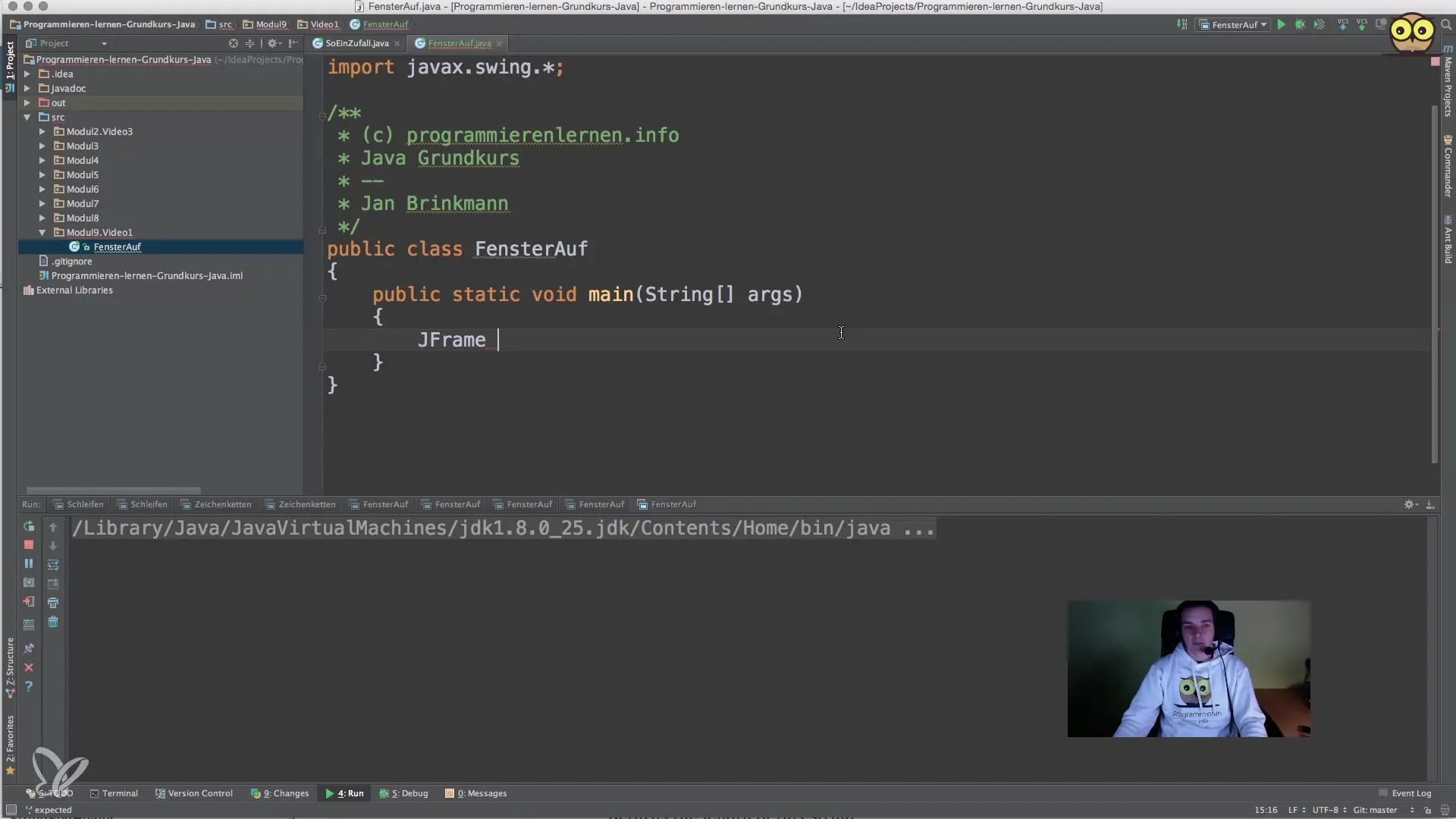
2. Een knop toevoegen
Nadat je de JFrame hebt ingesteld, is het tijd om een knop toe te voegen. Knoppen zijn interactieve componenten die gebruikersacties kunnen activeren.
Hier maak je een nieuwe knop met de tekst "Klik op mij" en voeg je deze direct toe aan de JFrame. Als je het programma uitvoert, zie je de knop in het venster.
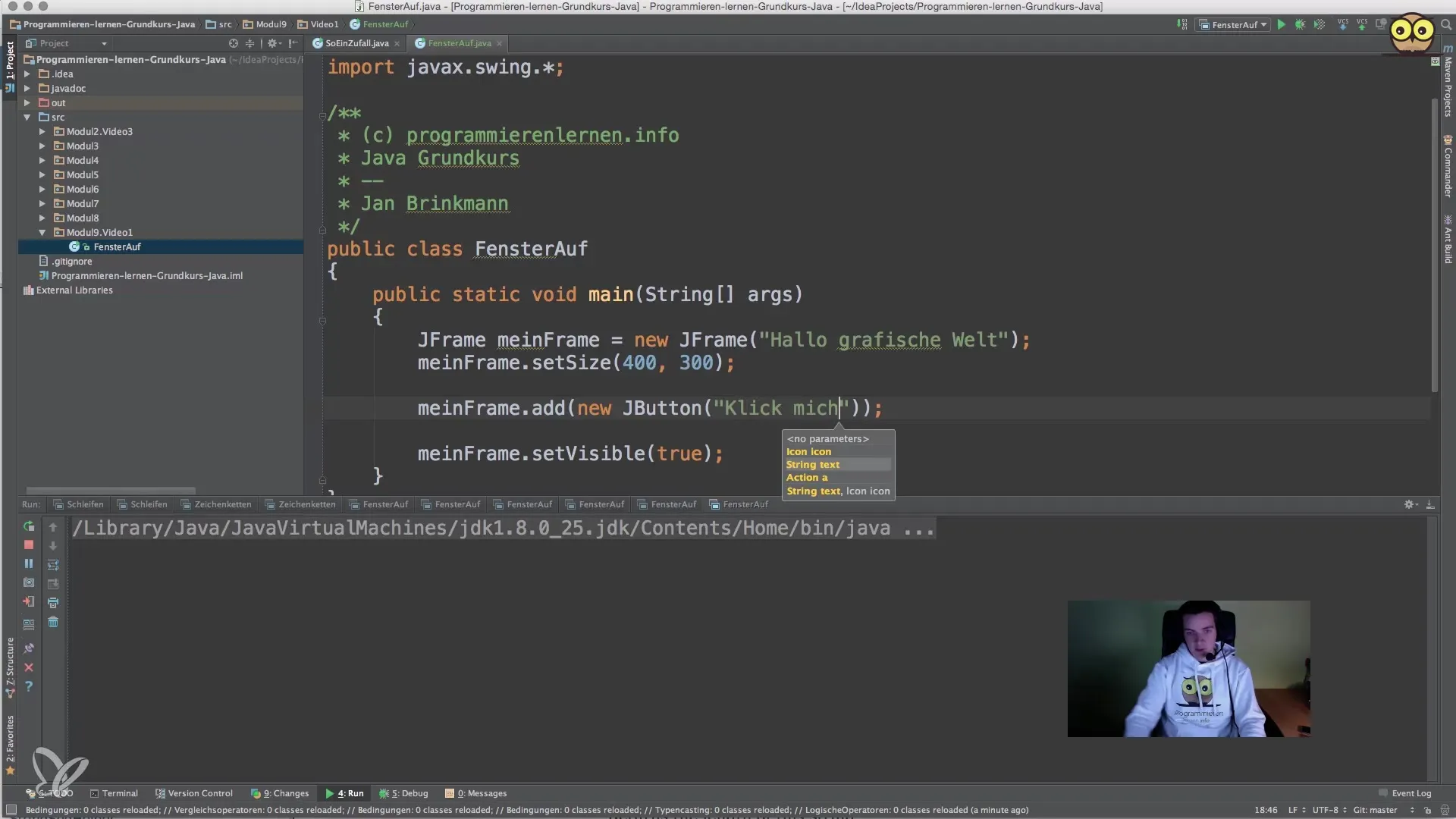
3. Een label toevoegen
Nu voegen we een label toe. Labels zijn nuttig om informatie of instructies voor de gebruiker weer te geven.
Een label wordt op een vergelijkbare manier gemaakt als een knop, en in dit geval toont het gewoon de tekst "Beschrijving". Let op dat we het label ook aan de JFrame toevoegen.
4. Gebruik van een JPanel
Om een betere organisatie van je GUI-elementen te waarborgen, gebruiken we een JPanel. Dit is een container die meerdere componenten kan vasthouden.
Hier maken we een JPanel, voegen zowel de knop als het label toe en zetten het paneel vervolgens in de JFrame. Dit zorgt ervoor dat de elementen netjes worden geplaatst.
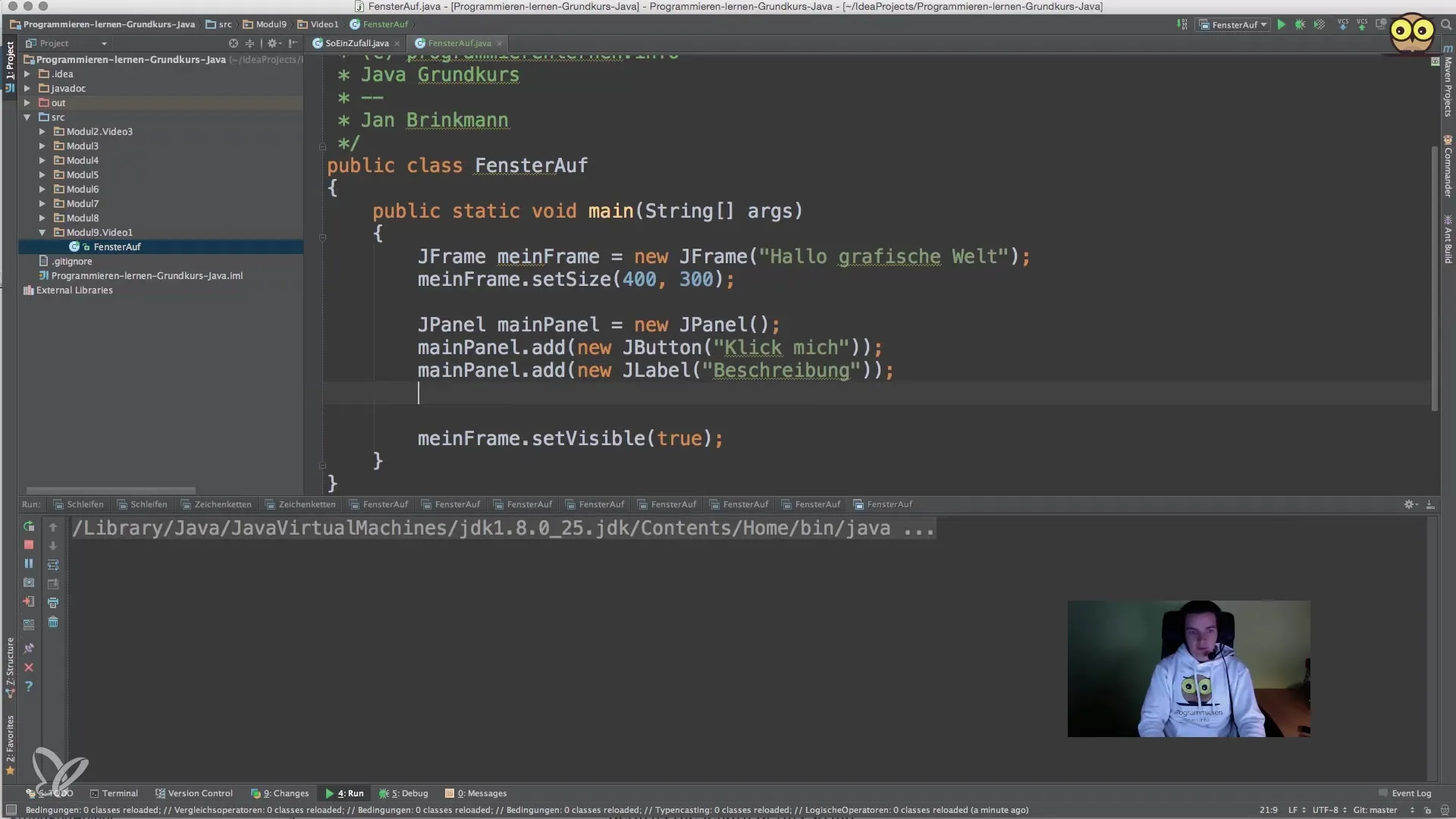
5. Layoutmanagement
Om de schikking van de GUI-elementen te regelen, is het gebruik van layoutmanagement essentieel. Java Swing biedt verschillende layoutmanagers, zoals FlowLayout of BorderLayout.
Met deze code wordt het layouttype van het paneel ingesteld, zodat de componenten in een rij van links naar rechts worden gerangschikt.
6. Evenementafhandeling
De GUI is alleen nuttig als deze kan reageren op gebruikersinteracties. Hier komt de evenementafhandeling in beeld. Je kunt ActionListener gebruiken om te reageren op knopklikken.
Nu verandert de tekst van het label wanneer de knop wordt aangeklikt. Evenementafhandeling is van cruciaal belang om een interactieve gebruikersinterface te creëren.
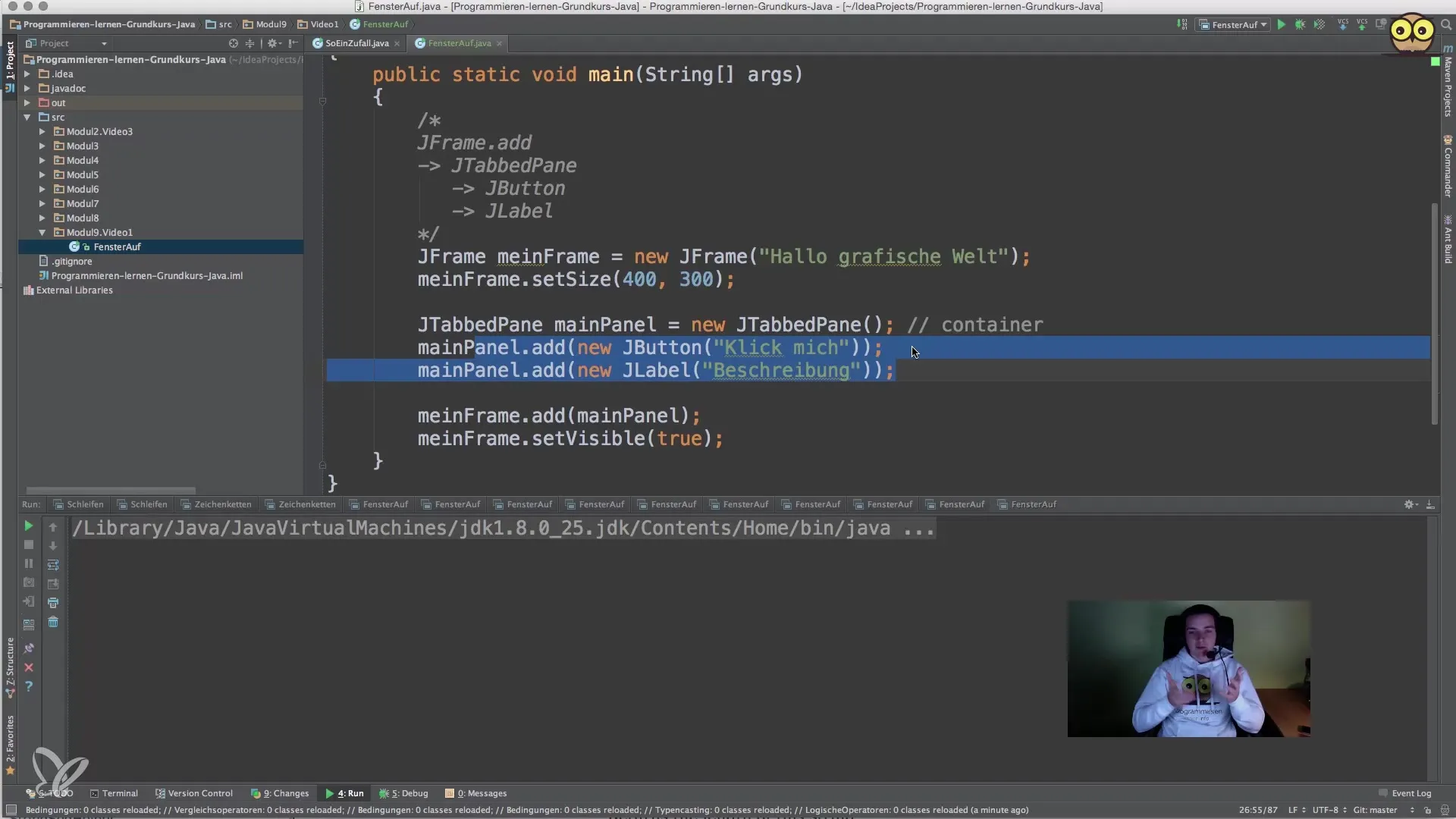
7. Venster sluiten
Het is ook belangrijk om het gedrag van het venster bij het sluiten in te stellen. Standaard wordt het programma niet afgesloten na het sluiten van het venster.
Met dit commando zorg je ervoor dat de toepassing wordt afgesloten wanneer de gebruiker het venster sluit.
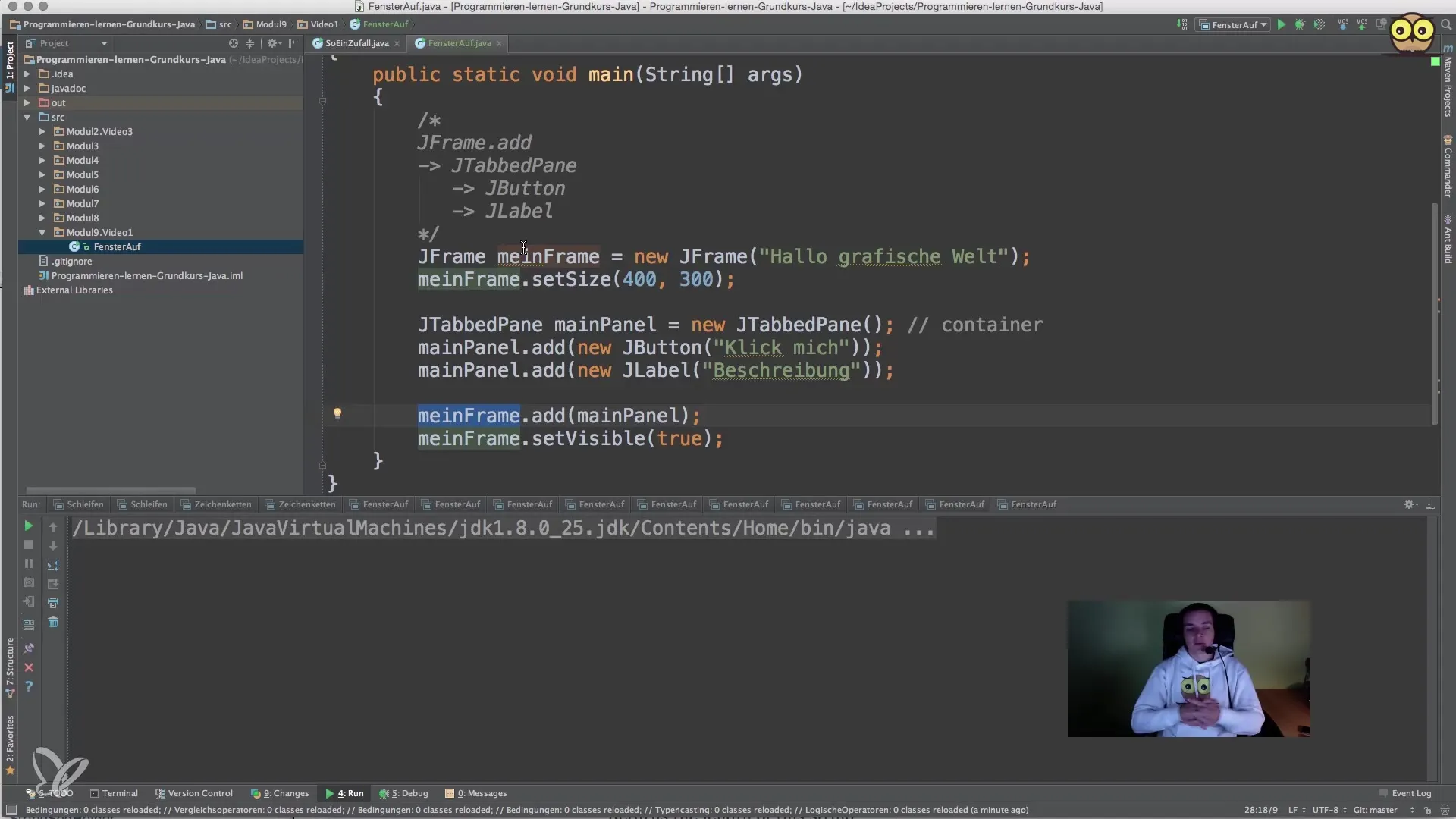
Samenvatting – Java Swing: Maak je eerste grafische toepassing
In deze handleiding heb je geleerd hoe je een basis grafische toepassing maakt met Java Swing. Van het opzetten van de JFrame tot het toevoegen van knoppen en labels, tot de evenementafhandeling – je hebt het hele proces doorlopen. Gebruik deze kennis om je eigen GUI-toepassingen te ontwikkelen en verder te experimenteren!
Veelgestelde vragen
Hoe maak ik een eenvoudige GUI in Java?Je begint met een JFrame en voegt vervolgens componenten zoals knoppen en labels toe.
Wat zijn de voordelen van Swing?Swing biedt een verscheidenheid aan grafische componenten en layoutmanagers die flexibel en gemakkelijk te gebruiken zijn.
Hoe kan ik reageren op gebruikersacties?Met ActionListener kun je acties zoals knopklikken behandelen en daarop reageren.
Wat is een JPanel?Een JPanel is een container waarin meerdere grafische componenten kunnen worden georganiseerd.
Hoe kan ik het venster sluiten?Met setDefaultCloseOperation(JFrame.EXIT_ON_CLOSE) sluit de toepassing zich bij het sluiten van het venster.


